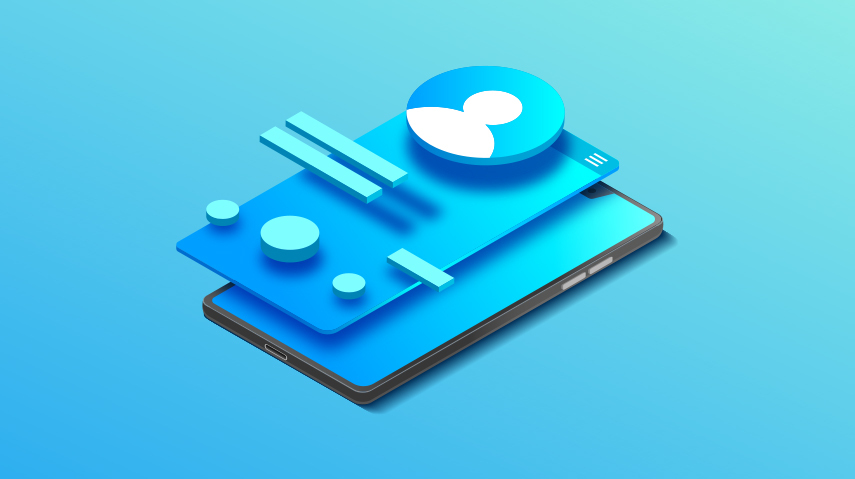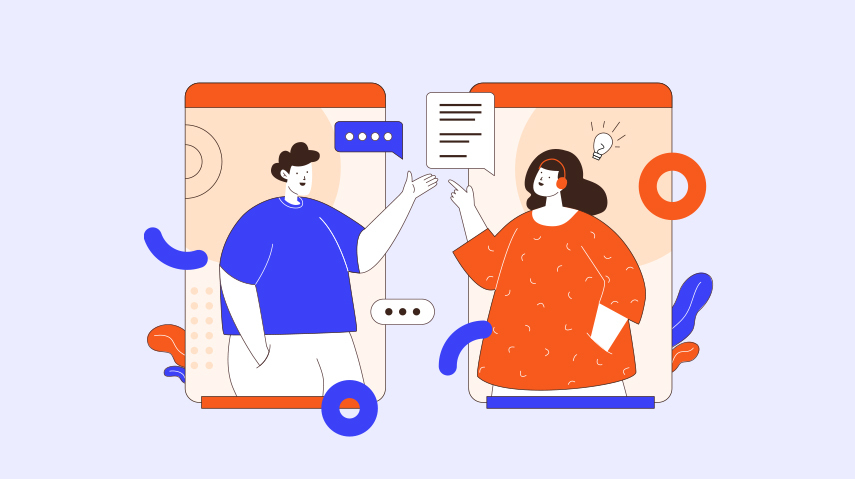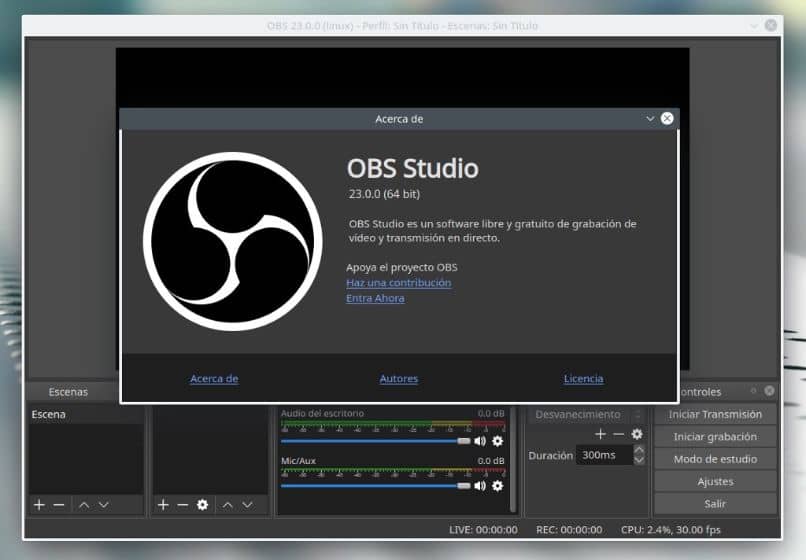كيف أضع علامة القوس مع لوحة مفاتيح جهاز الكمبيوتر الخاص بي؟ – أوامر مفيدة

تعد الأقواس من أكثر العلامات الإملائية استخدامًا في مجال الكتابة ، وهي المسؤولة عن إجراء عملية الإقحام في الجملة. وبهذه الطريقة ، فإنه يساعد جزء الفهم من النص ، لأنه يوفر معلومات بعمق أكبر. ومع ذلك ، ليس هذا هو الاستخدام الوحيد ، نظرًا لحقيقة أنه يتم استخدامه كثيرًا عند كتابة الصيغ الرياضية. لذلك ، إذا كنت لا تعرف كيفية وضع الأقواس ، فنحن نعلمك هنا.
طرق وضع علامة القوسين باستخدام لوحة مفاتيح الكمبيوتر المحمول الذي يعمل بنظام Windows أو Linux
مثل ما يشبه وضع علامة استفهام على لوحة مفاتيح جهاز الكمبيوتر الخاص بنا ، فإن طريقة القيام بذلك تعتمد كثيرًا على نظام التشغيل. لذلك ، ستتمتع أجهزة الكمبيوتر المحمولة التي تحتوي على Windows أو Linux بصفات معينة متوافقة في وقت كتابة الإشارة. وبالمثل ، لا يمكن استخدام رمز ASCII لهذا الغرض إلا في كلا النظامين .
استخدام كود ALT + ASCII
رمز ASCII هو رمز خاص للحروف يعتمد على الأبجدية اللاتينية المستخدمة في الغالب من قبل الطلاب من أصل إنجليزي. هذا بمثابة اختصار لـ American Standard Code for Information Interchange ، باستخدام 7 بتات لتمثيل كل حرف من الأحرف غير الموجودة على لوحات المفاتيح الإنجليزية.
لاستخدامه ، يجب أن نضع في اعتبارنا أنه يعمل فقط على أنظمة تشغيل Microsoft Windows و Linux. يمثل هذا أحد أكثر الطرق فعالية لأداء أقواس الفتح والإغلاق في حالة عدم وجود المفاتيح الرئيسية التي تعمل. للقيام بذلك ، كل ما عليك فعله هو تنفيذ المجموعة التالية من المفاتيح لكتابة هذه الرموز:

- لكتابة علامة الافتتاح “(” يجب أن تضغط في نفس الوقت على “Alt + 40”.
- لكتابة علامة الإغلاق “)” يجب أن تضغط في نفس الوقت على “Alt + 41”.
عبر ALT + 8 و 9
تعتبر هذه الطريقة التقليدية لكتابة الأقواس من خلال لوحة مفاتيح جهاز الكمبيوتر الخاص بنا. هذا بديل مشابه إلى حد ما عندما نريد وضع علامة التعجب . للقيام بذلك ، يجب أن نعرف عدة طرق ، لأنه اعتمادًا على العلامة التجارية للكمبيوتر ، يمكن أن تتغير الطريقة التي يتم بها الإشارة إلى هذه الرموز. لكن في معظم الحالات ، يكفي استخدام المجموعة التالية :
- بالنسبة إلى رمز الفتح “(” عليك الضغط في نفس الوقت على مفتاحي “Shift + 9”.
- بالنسبة إلى رمز الإغلاق “)” ، يجب أن نضغط في نفس الوقت على مفتاحي “Shift + 0”.
في بعض لوحات المفاتيح ، يتم تبادل الترتيب بين 0 و 9. وقد نجد أن الفتح تم بالرقم 8 والإغلاق بالرقم 9. وبالمثل ، يجب التأكد من الضغط على “Alt” وليس “التحكم” ، نظرًا لأنه يولد خطأ. من ناحية أخرى ، عندما يتم استخدام برامج Office ، مثل Word أو Excel ، يمكننا استخدام المجموعات التالية:
- للافتتاح: “28 + Alt + X”.
- للإغلاق: “29 + Alt + X”.
لكي يعمل هذا ، سنحتاج أولاً إلى كتابة الرقم. بعد ذلك ، سنضغط على “Alt + X” في نفس الوقت دون ترك مسافات. ومع ذلك ، تجدر الإشارة إلى أن هذا لا يعمل في ملحقات Google Chrome. لذلك إذا كنا نستخدم Word عبر الإنترنت ، فيجب أن نبحث عن بديل آخر ، لأن هذه الرموز تعمل فقط في تطبيقات سطح المكتب الخاصة بهم.

كيف أصنع رمز الأقواس باستخدام لوحة مفاتيح Mac الخاصة بي؟
في حالة وجود جهاز كمبيوتر يعمل بنظام التشغيل macOS ، يجب أن نتعلم كيفية عمل الأقواس بطريقة مختلفة. في هذه الحالة ، لا يمكن استخدام رمز ASCII أو الطرق البديلة ، حيث لا يمكن القيام بذلك إلا من لوحة المفاتيح. للقيام بذلك ، يجب عليك الضغط على مفتاح “Alt”. ثم سنستخدم “Shift” وأخيرًا “(“.
نفس النظام مسؤول عن وضع الفتح أو الإغلاق ، اعتمادًا على أيهما مطلوب. يقوم بذلك من خلال الإهمال النحوي لاكتشاف الرمز المقابل ، وبالتالي تجنب الالتباس. للقيام بذلك ، يكتشف ما إذا كان هناك مسافة فارغة قبله أو إذا كان أي حرف أو رمز. وبالمثل ، يمكنك نسخ الأقواس والأقواس ولصقها باستخدام مخطط توزيع الأحرف الموجود في Mac.